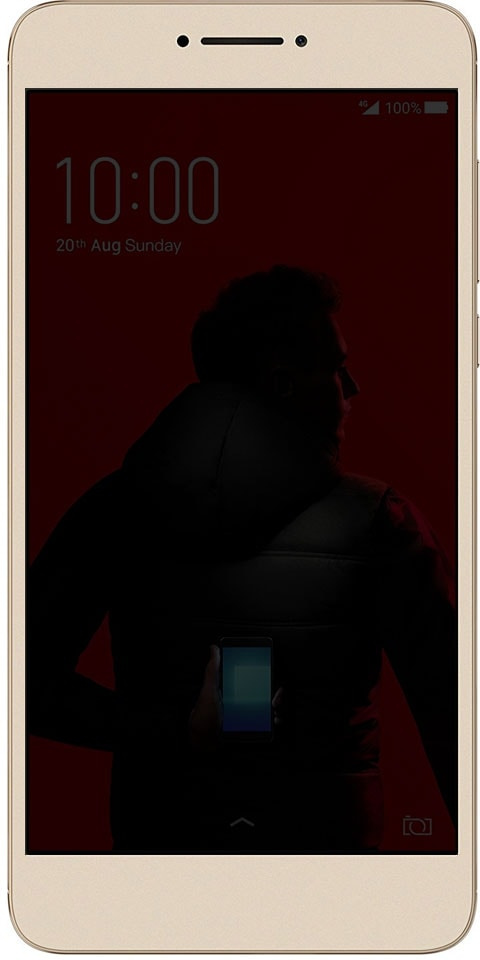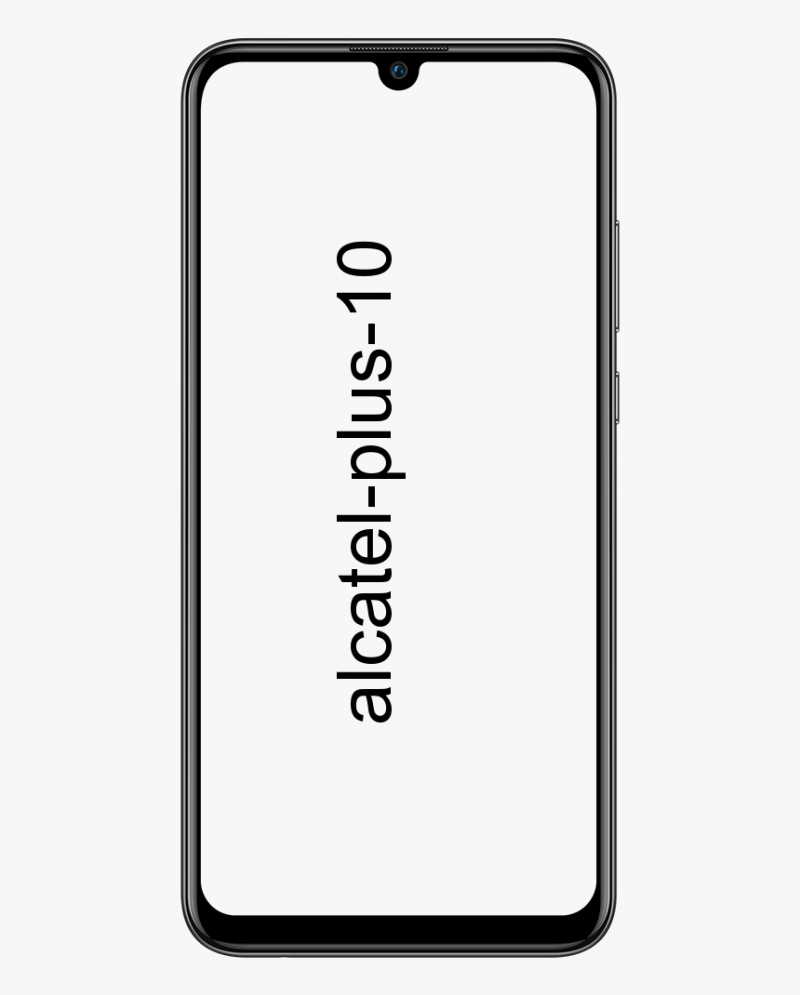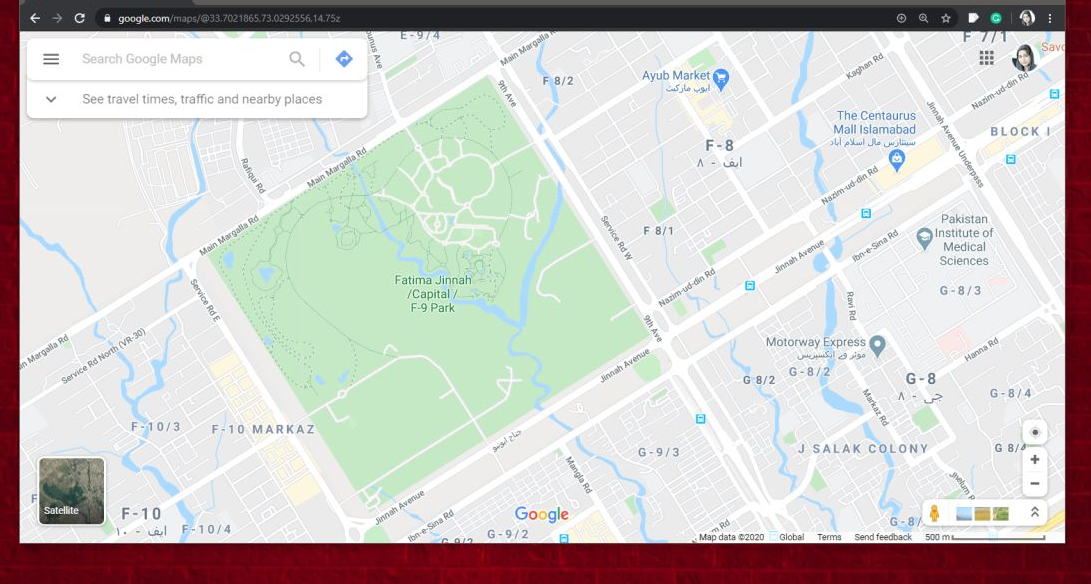Jak zakázat překrytí sváru
Jak zakázat překrytí sváru: Svár overlay je základní a užitečný nástroj, který vám umožní používat některé funkce Discord během hraní. Když povolíte překryvné vrstvy, budete moci chatovat, odpovídat na volání Discord, připojovat se ke skupinám a také přizpůsobovat své herní rozhraní různými způsoby.
To znamená, že překrytí Discord může být jistě rušivé a ohromující, zvláště pokud ho používáte ve hrách, kde ho nechcete. Naštěstí existuje způsob, jak tuto volbu deaktivovat nebo vybrat konkrétní hry, během nichž se má zobrazit.

Tato příručka vysvětlí, jak zakázat a povolit překrytí Discord a jak řešit některé problémy související s překrytím.
mmorpg hry zdarma pro mac 2017
ZAKÁZAT PŘEHRÁVÁNÍ DISKORDŮ
Na několika kartách můžete také kdykoli povolit nebo zakázat překrytí Discord. Postupujte takto:
Krok 1:
Nejprve otevřete aplikaci Discord.
Krok 2:
Pokud se aplikace nespustí automaticky, poklepejte na ni na hlavním panelu. Je to v pravém dolním rohu stránky.
Krok 3:
Klepněte na ikonu Uživatelské nastavení ve spodní části okna. Je to jako ikona ozubeného kola vedle vašeho uživatelského jména.
Krok 4:
Z nabídky vlevo vyberte „Překrytí“. Je to v sekci „Nastavení aplikace“.
Krok 5:
Vypněte možnost „Povolit překrytí ve hře“.
Pokud je tato volba vypnuta, znamená to, že překryv ve hře je ve vašem Discordu již deaktivován. Jakmile tuto možnost vypnete, překryv zmizí ze všech her.
ZAKÁZAT PŘEHRÁVÁNÍ DISKORDŮ ZE SPECIFICKÉ HRY
Pokud chcete ponechat překrytí Discord v některých konkrétních hrách, ale potřebujete jej odstranit z ostatních. Můžete to udělat taky. Proces je docela podobný výše uvedenému, ale vyžaduje nějaké další kroky.
stalker jasná obloha kompletní mod
Krok 1:
Postupujte podle kroků 1–4 z výše uvedené části.
Krok 2:
Poté zapněte možnost „Povolit překrytí ve hře“.
Krok 3:
Klepněte na kartu „Hry“.
Krok 4:
Vyberte hru, pro kterou chcete povolit překrytí.
Krok 5:
Poté vrstvu překryjte.
Tímto způsobem se vaše překrytí Discord zobrazí pouze ve hrách, u kterých chcete, aby se zobrazilo.
DISKORDOVÝ PŘEKRYT nefunguje?
Existují případy, kdy Discord nezobrazí překryv ve hře, jakmile jej znovu povolíte. Určitě také nemůžete najít volbu překrytí. V takovém případě můžete vyzkoušet konkrétní metody, jak to vyřešit.
SPUŠTĚTE DISKORD JAKO ADMINISTRÁTOR
Discord vám někdy neumožní vyladit Nastavení, pokud jej nespustíte jako správce. Chcete-li jej spustit jako správce, můžete to provést dvěma způsoby.
První metoda potřebuje jen dvě kliknutí:
Krok 1:
Pravým tlačítkem klikněte na ikonu Discord.
Krok 2:
Vyberte možnost Spustit jako správce.
Pokud se však rozhodnete pro tuto metodu, budete ji muset opakovat pokaždé, když budete muset změnit nastavení aplikace Discord. Pokud chcete nastavit Discord, aby vždy obědval jako správce, musíte:
Krok 1:
Nejprve klepněte pravým tlačítkem na ikonu Discord.
Krok 2:
Poté přejděte do části Vlastnosti. Mělo by se zobrazit nové okno.
Krok 3:
Vyberte kartu „Kompatibilita“.
Krok 4:
V části „Nastavení“ zaškrtněte volbu „Spustit tento program jako správce“.
Krok 5:
Klepněte na „OK“.
Pokud jste udělali vše správně, Discord by měl fungovat správně.
vlastní roms poznámka 4
VYPNĚTE ZRYCHLENÍ HARDWARU V DISKORDU
Některý software využívá hardwarovou akceleraci k vytažení více paměti GPU a hladšímu chodu. V aplikaci Discord je tato funkce ve výchozím nastavení povolena.
Určitě, zejména u konfigurací nižší třídy, může tato funkce zhoršit výkon softwaru. Pokud si myslíte, že tomu tak může být, zkuste tuto funkci deaktivovat. Co dělat:
Krok 1:
Nejprve otevřete aplikaci Discord.
Krok 2:
Poté přejděte do nabídky Nastavení uživatele.
Krok 3:
V nabídce vyberte kartu Vzhled.
hra o původu přetrvává při obnovení
Krok 4:
Také vypněte hardwarovou akceleraci
DALŠÍ DŮVODY, PROČ NESPRACOVÁNÍ DISKORDU
Existuje několik dalších důvodů, proč překrytí Discord nefunguje správně.
Například pokud se aplikace chová špatně nebo má závadu, můžete překrytí deaktivovat, ale ve hrách se může stále zobrazovat. Pokud ano, bylo by dobré aplikaci přeinstalovat a zkusit to znovu.
Váš Discord může blokovat také antivirový software. Pokud máte antivirový nástroj, může zasahovat do programu Discord a deaktivovat některé funkce. Měli byste si přečíst pokyny k antivirovému nástroji a také, pokud existuje možnost přidat některé aplikace na seznam povolených. Pokud ano, postupujte podle těchto pokynů a přidejte Discord do seznamu.
A konečně, nějaký jiný software může přerušit Discord. K tomu většinou dochází u jiných programů, které mají překryvné funkce. Například nástroje pro nahrávání obrazovky, jiné nástroje pro streamování nebo jakýkoli software třetí strany, který má přístup k vašemu mikrofonu, mohou způsobit problémy s programem Discord.
NEPŘEHRÁVEJTE
Někteří uživatelé Discord, kteří nejsou spokojeni s vestavěným překrytím, obvykle nevědí o některých možnostech přizpůsobení. Kromě deaktivace celé funkce můžete vybrat pouze některé widgety, které se zobrazí během hry.
Můžete také upravit jejich polohu a skrýt je, dokud je něco nespustí, nebo je nebudete chtít zkontrolovat. Než se tedy vzdáte překrytí Discord, zkuste to trochu vylepšit, abyste získali to nejlepší z obou světů.
Závěr:
Zde je návod, jak deaktivovat překrytí sváru. Které funkce překrytí Discord považujete za zbytečné nebo které jsou zásadní? Dejte nám vědět v sekci komentářů níže!
Přečtěte si také: Co je pomalý režim Discord a jak jej nastavit?